Makecab.exe 란 무엇이며 높은 CPU 사용량을 수정하는 방법
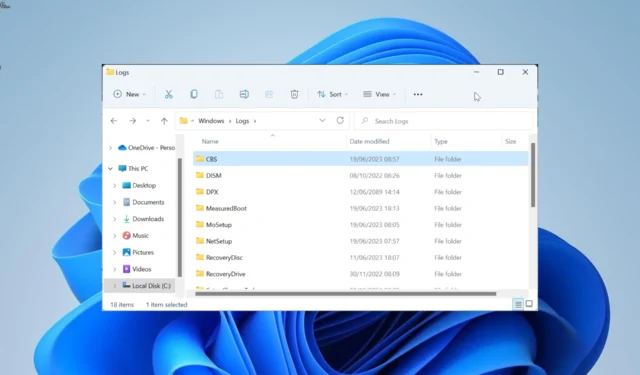
makecab.exe 프로세스는 PC를 원활하게 실행하는 많은 프로세스 중 하나입니다. 일부 중요한 작업에 도움이 되며 많은 작업을 수행합니다.
그러나 때때로 이 프로세스에서 문제가 발생할 수 있습니다. 이 프로세스가 수행하는 작업과 높은 리소스 사용량을 수정하는 방법을 알고 싶다면 필요한 모든 정보가 포함되어 있습니다.
makecab.exe의 용도는 무엇입니까?
makecab.exe는 구성 요소 기반 서비스 로그 파일(CBS 로그 파일)을 압축하는 데 도움이 되는 통합 프로세스입니다. 일반적으로 압축하지 않으면 큰 공간을 차지하는 대용량 파일입니다.
따라서 이 프로세스는 시스템 공간을 절약하는 데 매우 중요합니다. 일반적으로 이 프로세스는 리소스를 많이 사용하지 않습니다.
CPU 사용량이 높은 경우 makecab.exe를 수정하려면 어떻게 해야 합니까?
1. CBS 로그 파일 삭제
1.1. 파일 탐색기 사용
- Windows 키 +를 눌러 E 파일 탐색기를 시작하고 아래 경로로 이동합니다.
C:\Windows\Logs\CBS - 여기에서 각 CBS 로그 파일을 마우스 오른쪽 버튼으로 클릭합니다.
- 마지막으로 삭제를 선택 하고 PC를 다시 시작합니다.
makecab.exe 프로세스가 PC에서 높은 CPU 사용량을 등록하는 경우 CBS 파일을 압축하는 동안 문제가 발생했기 때문일 수 있습니다.
이 문제를 해결하는 가장 빠른 방법은 파일을 수동으로 삭제하는 것입니다. 아래와 같이 파일 탐색기 또는 CMD를 통해 이 작업을 수행할 수 있습니다.
1.2 명령 프롬프트 사용
- 키 + S를 누르고 Windows cmd를 입력한 다음 명령 프롬프트에서 관리자 권한으로 실행을 클릭합니다.
- 아래 명령을 입력하고 Enter 를 눌러 실행합니다.
del /f %windir%\logs\cbs\*.log - 마지막으로 명령 실행이 완료될 때까지 기다렸다가 PC를 다시 시작하여 변경 사항을 적용합니다.
이 옵션은 CBS 파일을 수동으로 삭제하는 또 다른 효과적인 옵션입니다. 이 방법은 더 빠르며 makecab.exe 높은 CPU 문제를 해결해야 합니다.
2. 시스템 파일 복구
- 키를 누르고 Windows cmd를 입력한 다음 명령 프롬프트에서 관리자 권한으로 실행을 선택합니다.
- 아래 명령을 입력하고 Enter 를 눌러 실행합니다.
DISM /online /cleanup-image /restorehealth - 명령 실행이 완료될 때까지 기다리십시오. 이제 아래 명령을 실행하십시오.
sfc /scannow - 마지막으로 명령 실행이 완료될 때까지 기다렸다가 PC를 다시 시작합니다.
경우에 따라 makecab.exe 높은 CPU 사용량 문제는 시스템 파일 문제로 인한 것일 수 있습니다. 다행스럽게도 위와 같이 몇 가지 명령을 실행하여 이 문제를 해결할 수 있습니다.
또는 PC 복구 도구를 사용하여 일련의 명령을 실행하고 파일을 수동으로 복구하는 스트레스를 덜 수 있으므로 이 문제를 해결할 수 있습니다.
3. 맬웨어 검사
- Windows 키 + 를 누르고 바이러스를 입력한 다음 바이러스 및 위협 방지 를S 선택합니다 .
- 다음 페이지에서 스캔 옵션 링크를 클릭합니다 .
- 마지막으로 원하는 스캔 옵션을 선택하고 지금 스캔 버튼을 클릭합니다.
바이러스는 makecab.exe 프로세스를 포함하여 PC에서 다른 프로세스로 위장할 수 있습니다. 따라서 위의 솔루션을 적용한 후에도 여전히 높은 CPU 사용량이 발생하는 경우 전체 맬웨어 검사를 수행해야 합니다.
또는 Windows Defender가 바이러스를 찾아 제거할 수 없는 경우 작업에 ESET NOD32를 사용하는 것이 좋습니다 . 이 뛰어난 소프트웨어는 몇 번의 마우스 클릭만으로 PC에서 가장 숨겨진 바이러스를 제거합니다.
4. 디스크 정리 실행
- 키를 누르고 Windows cleanmgr을 입력한 다음 디스크 정리 옵션을 선택합니다.
- 시스템 파일 정리 버튼을 클릭합니다 .
- 이제 스캔할 드라이브를 선택하고 확인 버튼을 클릭합니다.
- 마지막으로 정리할 파일의 확인란을 선택하고 확인 버튼을 클릭하여 프로세스를 시작합니다.
PC에서 정크 파일을 수동으로 정리해도 makecab.exe의 높은 CPU 사용량 문제가 해결되지 않는 경우가 있습니다. 남은 CBS 로그를 포함하여 이러한 파일을 제거하려면 디스크 정리 도구를 활용해야 합니다.
5. 결함이 있는 소프트웨어 제거
- Windows 키 + 를 누르고 S control 을 입력한 다음 제어판 을 클릭합니다 .
- 프로그램 옵션 에서 프로그램 제거를 선택합니다 .
- 이제 앱을 마우스 오른쪽 버튼으로 클릭하고 제거를 선택합니다 .
- 마지막으로 화면의 지시에 따라 프로세스를 완료합니다.
드문 경우지만 비정상적인 CPU 사용량이 발견되면 이 가이드의 솔루션이 문제를 해결하는 데 도움이 될 것입니다.
아래 의견에서 이 문제를 해결하는 데 도움이 되는 솔루션을 알려주십시오.


답글 남기기